Java-JFrame可视化开发的一般步骤
JFrame可以做出类似于QQ登录功能的窗体,通过JFrame可以利用Java代码实现窗体功能,一般用于CS项目的C(客户端)的开发;
利用JFrame可以自己写java代码,也可以通过在eclipse中安装windowbuilder插件,这样可以利用windowbuilder插件对窗体进行可视化的快速创建、操作等,快速实现编程的开发;
通过eclipse利用windowbuilder插件对JFrame窗体进行可视化开发的一般步骤如下:
一、在eclipse中添加windowbuilder插件:
1、首先查看自己eclipse的版本:
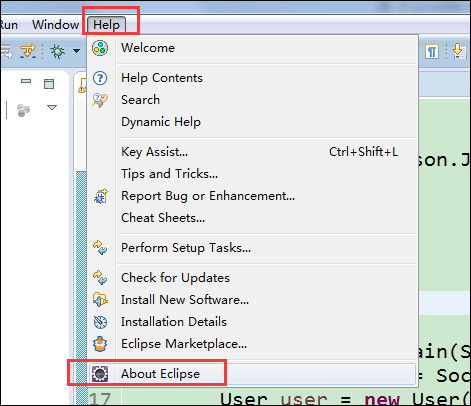
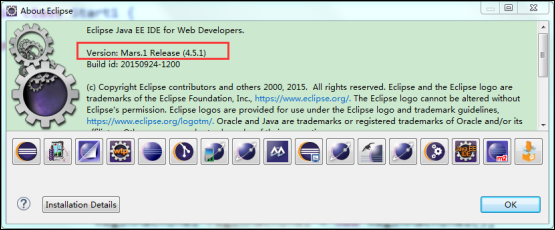
2、通过eclipse版本在windowbuilder插件网上选择对应的版本号的http地址:网址:http://www.eclipse.org/windowbuilder/download.php

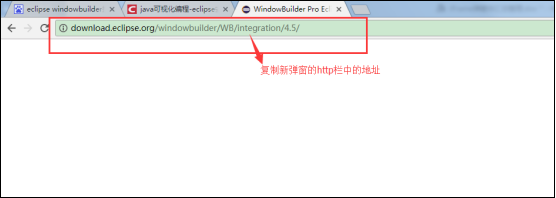
3、然后再eclipse中安装windowbuilder插件:
eclipse-->help-->Install New Software打开:
Name:随便写一个名字,最好是见名知意,如:windowbuilder
Locatioin:就是写刚才根据eclipse版本获取的http栏中的地址;
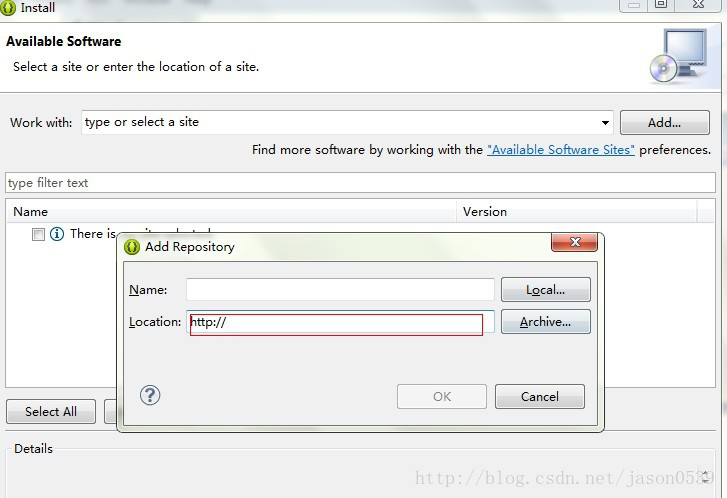

下一步,全部选择,然后下一步,直到完成,然后重启eclipse即可完成;
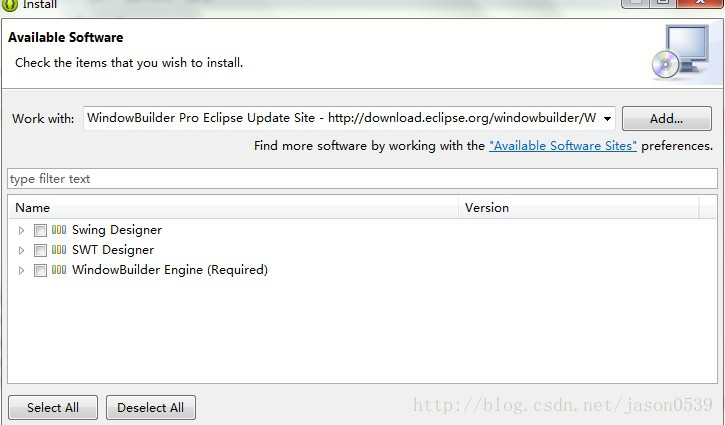
二、在eclipse中创建windowbuilder的java项目,并创建可视化开发的java实体类:
1、通过windowbuilder创建java项目:
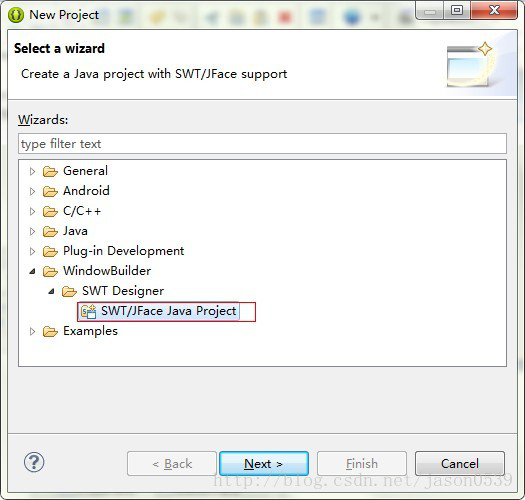
2、添加jar包:DJNativeSwing-1.0.0.jar、DJNativeSwing-SWT-1.0.0.jar、org.eclipse.swt.win32.win32.x86_64-4.3.jar(此jar包根据计算机是32位还是64位进行下载,本例中是64位操作系统)

3、通过windowbuilder创建java实体类:new--->other:
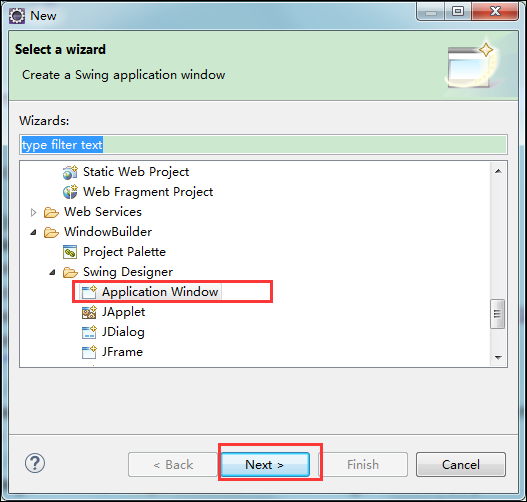
创建好java实体类,然后可以用windowbuilder可视化打开java实体类:


三、通过可视化的java实体类和在实体类中编写java代码实现JFrame窗体的开发工作:在窗体中添加不同功能块、美化窗体、添加各种事件等实现JFrame窗体的开发,具体操作见下面中的一般功能;
四、通过eclipse利用windowbuilder插件开发窗体JFrame用到的一般功能:
非常注意:任何一个JFrame都要首先执行这一步操作:
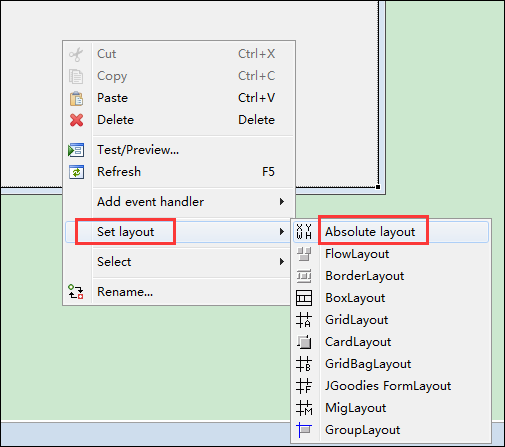
窗体中所有的功能块一般都可以设置一下集中数据:功能块名字、xy定位、宽度、高度、字体样式、对齐方式等;
(1)在窗体中添加不同功能块:
1、文本内容:
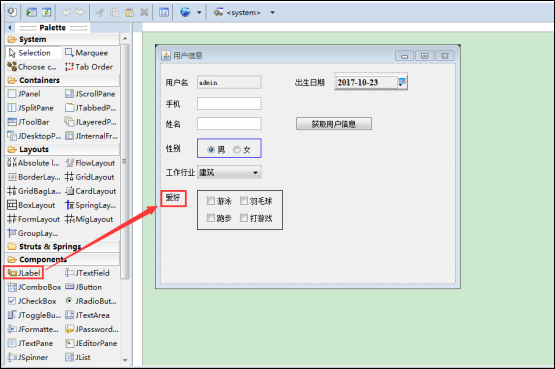
2、普通输入框(可输入):
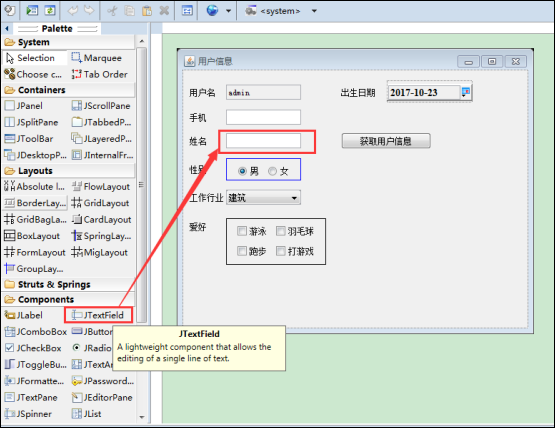
3、普通输入框(只读):
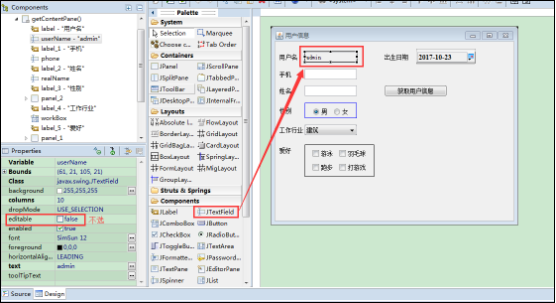
4、密码输入框:
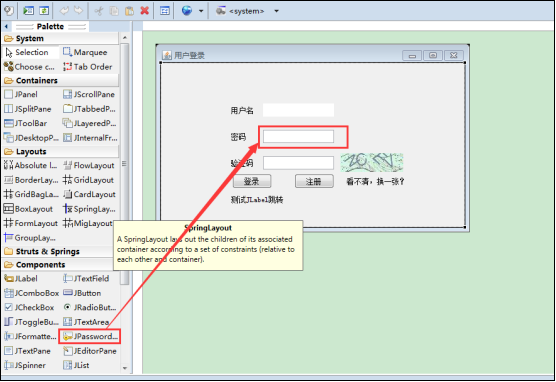
5、单选按钮:(最好放在一个JPanel中去,方便获取选择值)
添加自己需要的若干个按钮:

通过java代码,手动将若干个按钮都添加在一个ButtonGroup中,实现单选功能:
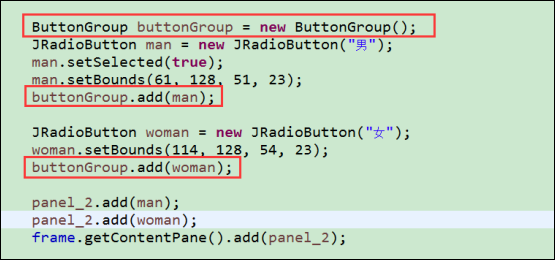
6、多选按钮:(最好放在一个JPanel中去,方便获取选择值)

7、下拉菜单:
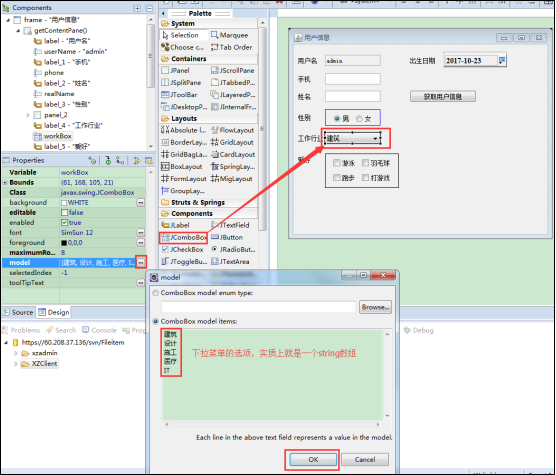

8、提交按钮:


9、日期控件:
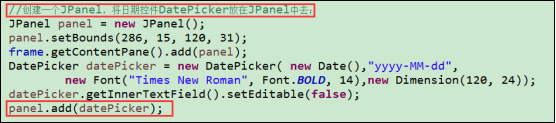
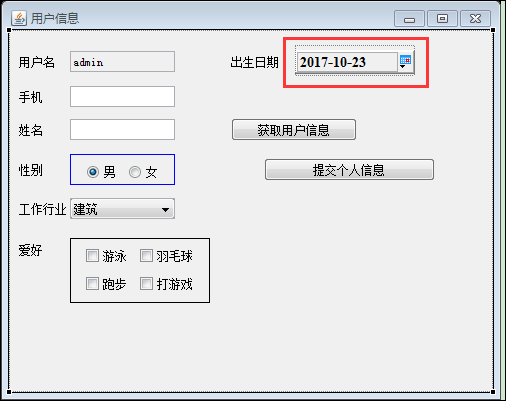
10、窗体跳转:
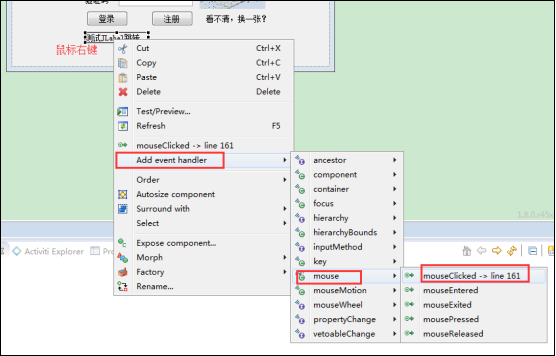
然后,直接在Override重写的方法中写方法体即可,即通过new创建一个新的对象即可

11、跳转窗体传递参数:
与跳转窗体类似,只不过是在Override重写的方法中,先获取要传递的参数值,然后让参数值通过有参的构造方法将参数传递给另一个窗体;
12、插入背景图片:
插入图片,一般都是要用到分层JLayeredPane的,然后创建JPanel,最后在JPanel中创建JLabel,将图片的ImageIcon对象添加到JLabel中去,如果需要设置图片大小,需要再ImageIcon对象中和JPanel中都要进行设置;
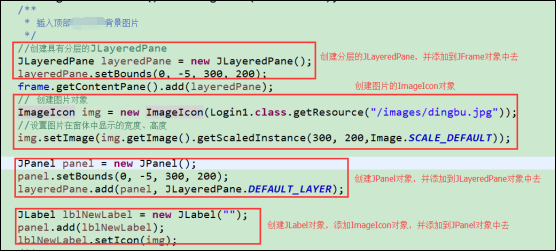
(2)获取不同功能块的值:
1、获取输入框中输入的内容:
获取该元素,调用getText()方法即可获取string值
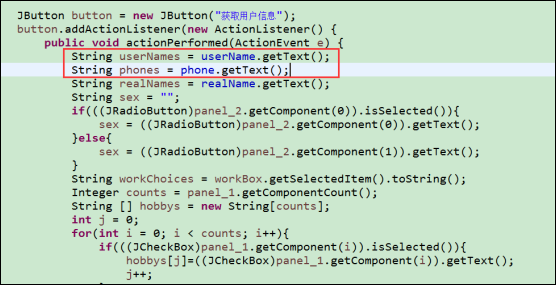
2、获取单选按钮选择值:
通过对JPanel下的每一个JRadioButton进行判断,哪个选中就获取该元素,然后调用getText()获取哪个值;
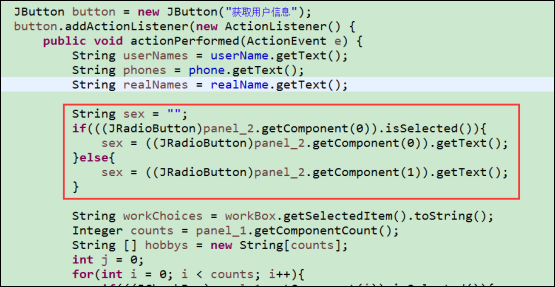
3、获取多选按钮选择值:
首先获取JPanel下的多选按钮的个数,然后遍历每一个按钮,判断该按钮是否被选中,如果选中就获取该元素,调用getText()方法获取该值,存储到一个数组中;
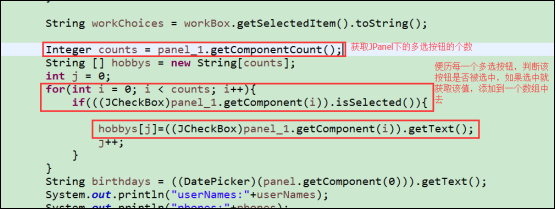
4、获取下拉菜单选择值:
获取该元素,调用getSelectedItem()方法,然后调用toString()转化为字符串;

5、获取日期控件选择值:
获取该元素,并转化为DatePicker类型元素,调用getText()方法即可;

(3)为窗体中功能块添加不同事件:
1、鼠标点击事件:
添加事件:
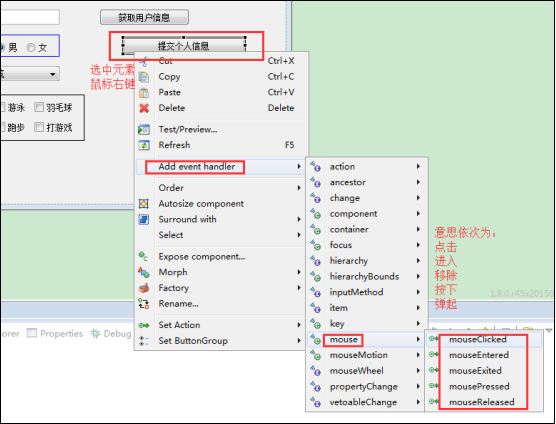
编写方法体:在方法体中编写对应的java代码;

鼠标进入事件、移除事件、按下事件、弹起事件等类似;
2、获取光标事件:
添加事件:

编写方法体:在方法体中编写对应的Java代码;
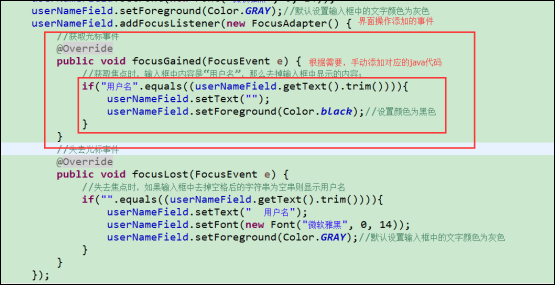
失去光标事件类似;
3、键盘enter提交事件:首先创建KeyListener对象,然后获取按下的键盘的ASII码值,然后再写对应的方法体中的java的代码,最后给各种文本框都添加上KeyListener对象的事件即可;

为JFrame中的所有输入框都添加上KeyListener对象的事件:

4、添加其它事件(以后需要再进行查找):好多事件都在add event handler中,用到了,具体再了解;
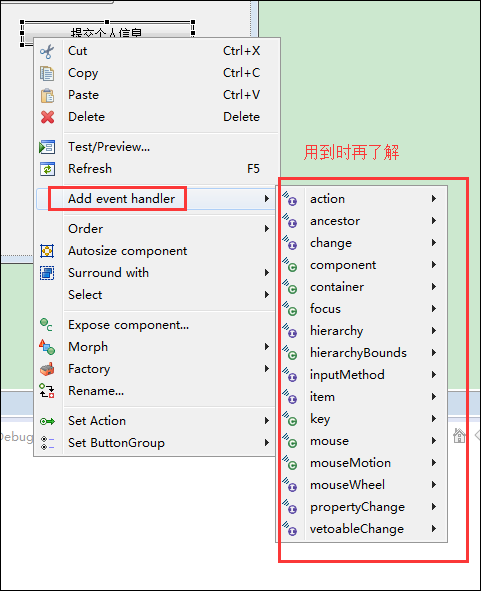
(4)其它的常见功能:
1、插入多张背景图片进行分层显示:
与插入普通的背景图片非常相似,不同的是JPanel对象在添加到JLayeredPane对象中的时候,设置添加到最底层了;
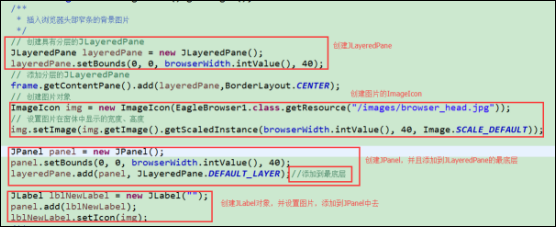
2、在背景图片上的内容设置透明度以显示背景图片:
首先与插入多张背景图片进行分层显示相同,添加好背景图片,然后在创建JPanel对象,并且将该对象添加到JLayeredPane中的高一层,设置JPanel对象为透明,即可显示出背景图片;

3、输入框圆角:(有自己的工具类,详情见核心代码中项目中util工具类中的java代码)
创建对应边界线性的对象:

在需要的地方,给该对象设置边界样式为创建的边界线性对象:
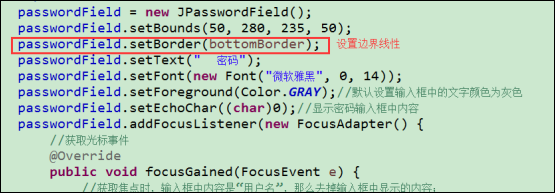
4、输入框只显示下边线条与上述类似;
5、窗体圆角:
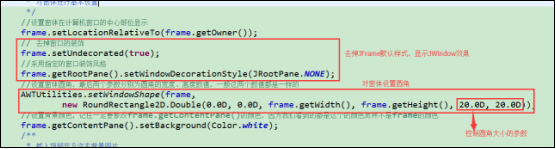
6、Button自定义按钮(背景颜色+圆角+点击效果):
采用自定义的button按钮,具体代码见核心代码中项目中的Login1实体类中的代码。

7、验证码功能:在博客中有详细的介绍,博客中验证码网址:http://www.cnblogs.com/lsy-blogs/p/7665974.html